
რა უნდა გააკეთოთ, თუ დაგავიწყდათ თქვენი Wi-Fi პაროლი როუტერის შეყვანისთვის? როგორ გავარკვიოთ პაროლი თქვენი Wi-Fi კომპიუტერიდან, ლეპტოპიდან, Windows 7, iPhone, iPad, ტელეფონზე და ტაბლეტზე Android?
ამ სტატიაში შეიტყობთ რა უნდა გააკეთოთ, დაგავიწყდათ პაროლი Wi-Fi Home Network– დან.
ნაოსნობა
- როგორ აღვადგინოთ დავიწყებული პაროლი უკაბელო წვდომის წერტილიდან Mac- ში (მუშაობს ყველა Wi-Fi მარშრუტიზატორთან და აეროპორტის პაროლებით)?
- როგორ აღვადგინოთ დავიწყებული პაროლი Windows- ზე უკაბელო წვდომის წერტილიდან?
- როგორ აღვადგინოთ დავიწყებული Wi-Fi პაროლი როუტერის საშუალებით?
- რა უნდა გავაკეთოთ, თუ პაროლის აღდგენის არცერთი გზა დამეხმარა?
- ვიდეო: რა უნდა გავაკეთო, თუ პაროლი დამავიწყდა Wi-Fi- სგან
ადამიანების უმეტესობამ ერთხელ დააწესა Wi-Fi ქსელები, შეიყვანეთ პაროლი ყველა მოწყობილობაზე და მთლიანად დაივიწყეთ ამის შესახებ. როდესაც ახალ ტელეფონს ყიდულობთ, ან სტუმარს მოისურვებს ქსელში შესვლა თქვენს სმარტფონზე, შემდეგ იწყება Wi-Fi პაროლის გიჟური ძებნა. განვიხილოთ რამდენიმე რჩევა შენახული Wi-Fi პაროლების აღსადგენად.
Შენიშვნა! ეს სახელმძღვანელო არ ემსახურება Wi-Fi ქსელების გატაცებას. ეს უკანონოა და შეიძლება გაცილებით სერიოზული პრობლემები მოგიტანოთ, ვიდრე ალბათ გესმით. ეს ნაბიჯები შექმნილია მხოლოდ საკუთარი Wi-Fi პაროლის აღსადგენად, თუ თქვენ ჯერ არ გაქვთ მიღებული ქსელში წვდომა თქვენს ერთ მოწყობილობაზე.
როგორ აღვადგინოთ დავიწყებული პაროლი უკაბელო წვდომის წერტილიდან Mac- ში (მუშაობს ყველა Wi-Fi მარშრუტიზატორთან და აეროპორტის პაროლებით)?
კარგი ამბავი ის არის Mac OS Xდა ჩვენ გაჩვენებთ, თუ როგორ უნდა გააკეთოთ ეს.
თქვენ შეგიძლიათ აღადგინოთ ნებისმიერი უკაბელო ქსელის პაროლი, რომელზეც თქვენი მაკიამ მეთოდის გამოყენებით, ის კარგად მუშაობს ყველა ვერსიაში Os x.
სანამ დაიწყებთ, თქვენ დაგჭირდებათ ადმინისტრატორის ანგარიშზე წვდომა მაკიდა დაგჭირდებათ wai-Fi როუტერის სახელისაიდანაც ცდილობთ პაროლის აღდგენას. ახლა დავიწყოთ:
იპოვნეთ ფუნქცია ძიებაში " გასაღებების თაიგული", როგორც ეს მოცემულია ქვემოთ მოცემულ ფიგურაში:
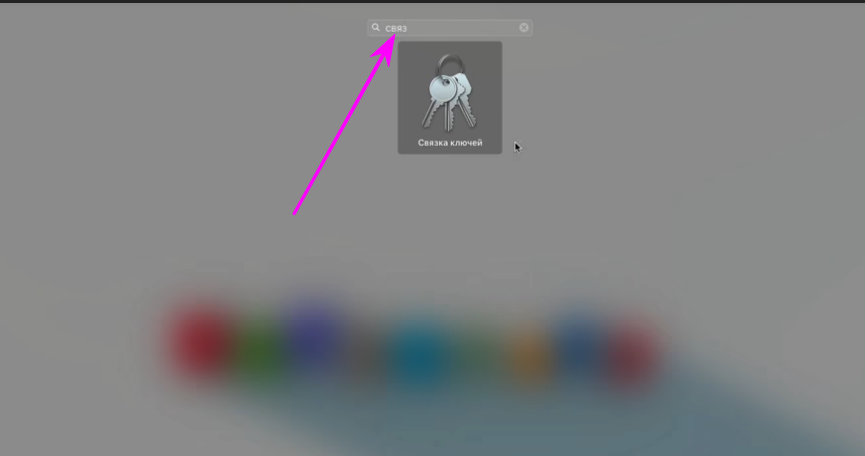
- თქვენ გახსნით პარკირების ინტერნეტ რესურსების ჩამონათვალს.
- შეიყვანეთ საძიებო ფანჯარაში თქვენი Wi-Fai ქსელის სახელი (როუტერი), დააჭირეთ " კარგი«.
- გამოჩნდება ცალკე ხაზი თქვენი ქსელის სახელი (როუტერი) და თქვენ უნდა დააჭიროთ მას 2 ჯერ.
- ფანჯარა იხსნება, როგორც ქვემოთ მოცემულ სურათზე.
- დააჭირეთ ქვემოთ მოცემულ ფანჯარას მარცხნივ " Აჩვენე პაროლი«.
- თქვენ გადახტებით პატარა ზედა ფანჯარას, სადაც უნდა მიუთითოთ ადმინისტრატორის პაროლი და დააჭირეთ ღილაკს ” კარგი«.
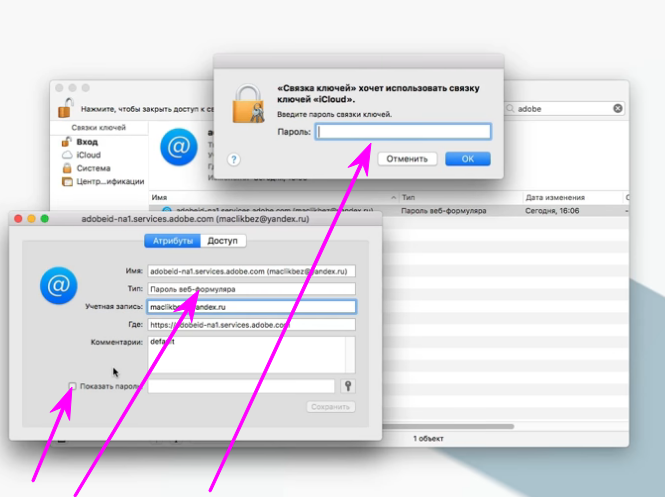 ამის შემდეგ, იმ ფანჯარაში, სადაც მათ დააყენეს checkmark " Აჩვენე პაროლი”, გამოჩნდება Vai Fai Pota პაროლი, რას ეძებთ. (იხილეთ სურათი ქვემოთ)
ამის შემდეგ, იმ ფანჯარაში, სადაც მათ დააყენეს checkmark " Აჩვენე პაროლი”, გამოჩნდება Vai Fai Pota პაროლი, რას ეძებთ. (იხილეთ სურათი ქვემოთ)
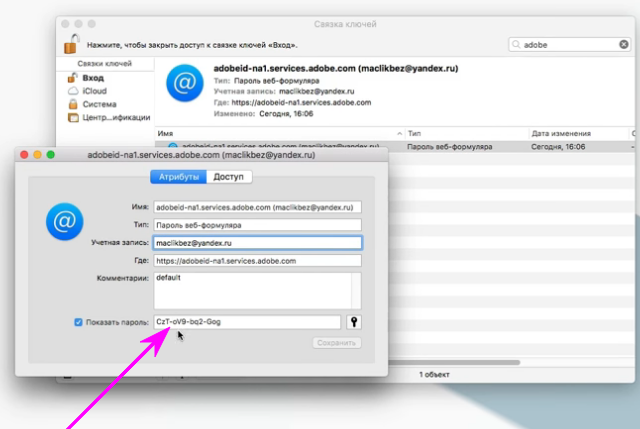
- პაროლის კოპირება და გამოყენება შეგიძლიათ თქვენი შეხედულებისამებრ.
თქვენი პაროლის ყურების დასრულების შემდეგ, თქვენ უნდა ამოიღოთ დროშა და დახუროთ Keychain (გასაღებების თაიგული)ისე, რომ ის კვლავ ქრება. ეს მხოლოდ კარგი უსაფრთხოების პრაქტიკაა, რადგან არ არის უსაფრთხო, რომ დატოვოთ მსოფლიოსთვის ხელმისაწვდომი სისტემის შესასვლელის დეტალები, თუნდაც ის მხოლოდ Wi-Fi წვდომის წერტილისთვის იყოს.
ეს ხრიკი განსაკუთრებით სასარგებლოა, თუ იყენებთ ძალიან რთულ პაროლებს და თქვენ უნდა შეიყვანოთ ისინი ახალ მოწყობილობაზე მაკი ან ios, რომელიც ჯერ კიდევ არ შეუერთდა იმავე ქსელს, ან თქვენ უბრალოდ უნდა მიაწოდოთ მეგობარს ან კოლეგას ინფორმაცია Wi-Fi როუტერში შესვლის შესახებ, რათა მათ დაუკავშირდნენ ინტერნეტს. მას შემდეგ Mac ინახება მასთან დაკავშირებული ყველა ქსელის ისტორიათქვენ შეგიძლიათ გამოიყენოთ სიუჟეტი Wi-Fi ქსელის პაროლის მისაღებად, რომელსაც რამდენიმე თვის განმავლობაში შეუერთდით (თუ არა წლები), სანამ კლავიშების გასაღებები არ დარჩება ხელუხლებელი.
ეს ფუნქცია ასევე ხშირად გამოიყენება, როდესაც ცდილობს გაიხსენოს პაროლები უკაბელო Wi-Fi მარშრუტიზატორებისთვის, რომელთანაც კომპიუტერი ადრე იყო დაკავშირებული და პაროლის გასარკვევად საჭირო იყო.
როგორ აღვადგინოთ დავიწყებული პაროლი Windows- ზე უკაბელო წვდომის წერტილიდან?
მაშინაც კი, თუ თქვენ არ გაქვთ ადმინისტრატორის წვდომა თქვენს კომპიუტერზე, შეგიძლიათ იპოვოთ Wi-Fi პაროლი შემდეგი ნაბიჯების შესრულებით.
Შენიშვნა! ეს მეთოდი მუშაობს მხოლოდ მაშინ კერძო -თუ თქვენ ხართ დაკავშირებული საწარმოს ქსელთან, მაგალითად, ოფისში Wi-Fi- სთან, მაშინ ეს მეთოდი არ აჩვენებს პაროლს.
- პირველ რიგში, თქვენ უნდა წახვიდეთ "დაწყება" ›" მენეჯმენტის პანელი "› "ქსელების კონტროლის ცენტრი და ზოგადი დაშვება". Windows 8 - ით კომპიუტერებზე შეგიძლიათ დააჭიროთ ღილაკს Windows + C., დააჭირეთ ღილაკს "ძებნა" და იპოვნე "ქსელების მართვის ცენტრი და ზოგადი დაშვება".
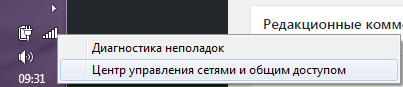
- დააჭირეთ ღილაკს "შეცვალეთ ადაპტერის პარამეტრები" მარცხენა მხარეს პანელზე.
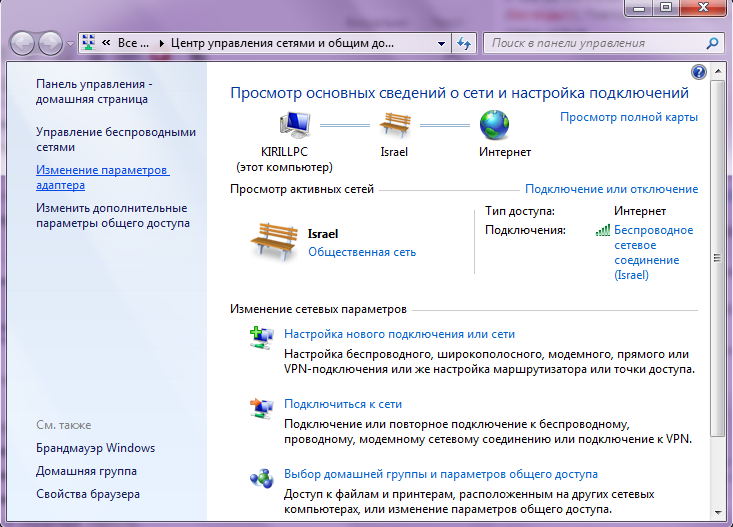
- დააჭირეთ PKM- ს Wi-Fi წვდომის წერტილში, რომელსაც იყენებთ და დააჭირეთ "სახელმწიფო".
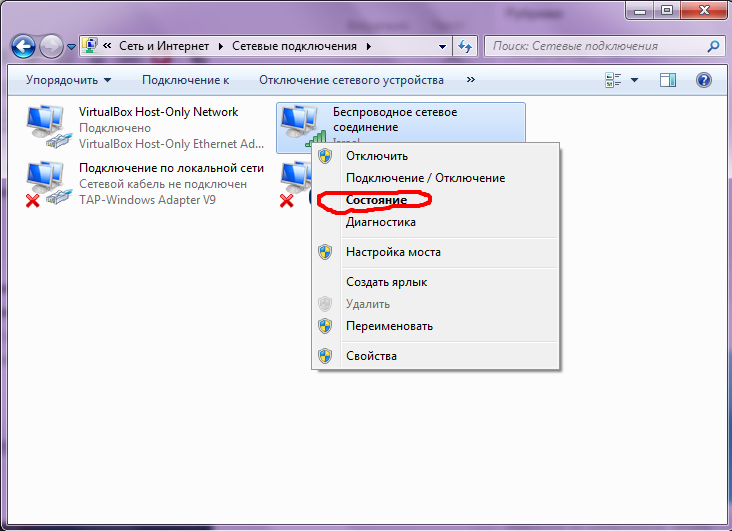
- დააჭირეთ ღილაკს უკაბელო ქსელის თვისებები.
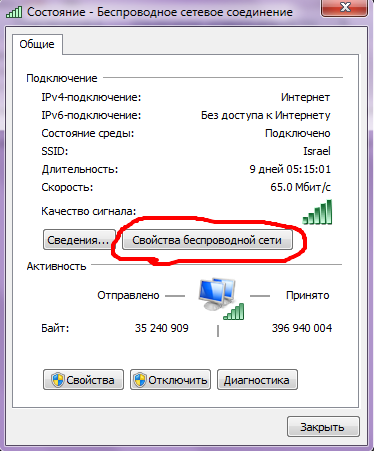
- წადი ჩანართზე "Უსაფრთხოება".
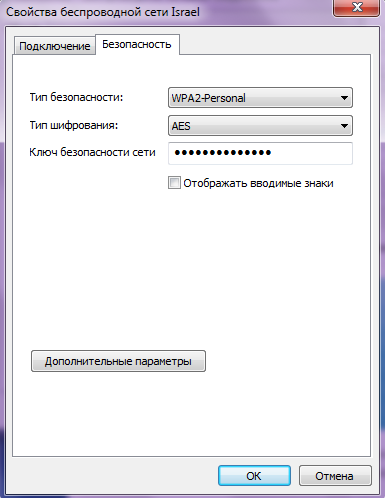
- ახლა ნახავთ Wi-Fi ქსელის სახელს და ფარული პაროლს. დააჭირეთ ღილაკს "შეიტანეთ შესული ნიშნები"შენახული პაროლის სანახავად.
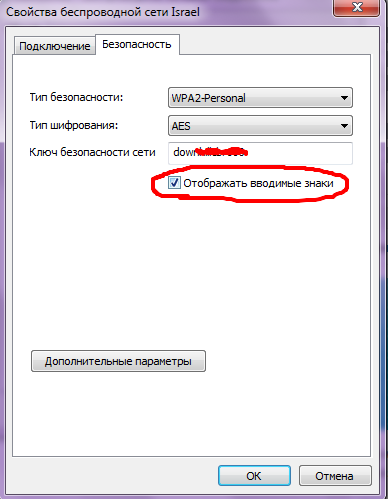
ალტერნატიული მეთოდი:
თქვენ შეგიძლიათ დააინსტალიროთ პროგრამა, რომელიც აჩვენებს WiFi პაროლებს, რომლებიც შენახულია თქვენს კომპიუტერში.
Მიყევი ამ ნაბიჯებს:
- ჩამოტვირთეთ და დააინსტალირეთ WiFi პაროლის გამჟღავნება. ინსტალერი შეეცდება, რომ დააინსტალიროთ Skype და AVG Tuneup, ამიტომ გირჩევთ, რომ ინსტალაციის დროს ამოიღოთ ნიშანი მათგან.
- აწარმოეთ პროგრამა, როდესაც ინსტალაცია დასრულებულია.
- ახლა თქვენ შეგიძლიათ ნახოთ Wi-Fi ქსელის ყველა სახელი და მათი შენახული პაროლები. თქვენ არ გჭირდებათ არაფრის გაკეთება, მაგრამ პროგრამის დაწყება ამ SSID და Wi-Fi პაროლების სანახავად.
როგორ აღვადგინოთ დავიწყებული Wi-Fi პაროლი როუტერის საშუალებით?
თუ კომპიუტერი არ გაქვთ Windows ან Macვის აქვს Wi-Fi ბუღალტრული აღრიცხვის მონაცემები, ან თუ თქვენ ცდილობთ ამის გაკეთებას თქვენი ტელეფონით ან ტაბლეტით, კვლავ შეგიძლიათ შეეცადოთ იპოვოთ შენახული Wi-Fi პაროლი როუტერის საშუალებით, თუ თქვენ უკავშირდებით WAI-Fi-Fi ქსელს , მაგრამ გახსოვდეთ, რომ შეგიძლიათ როუტერთან დაკავშირება Ethernet კაბელის გამოყენებით.
ტაბლეტები და მობილური ტელეფონები ამაში დაგეხმარებათ, რადგან ისინი ნაკლებად სავარაუდოა, რომ ისინი Wi-Fi ქსელთან იყვნენ დაკავშირებული.
ნაბიჯები ოდნავ განსხვავებული იქნება თითოეულ როუტერთან.
აქ არარეგულარული პარამეტრების შეცვლამ და დაყენებამ შეიძლება დააზიანოს უკაბელო ქსელი ყველასთვის, ასე რომ იმოქმედეთ საკუთარი საშიშროებით და რისკით.
- ჯერ გახსენით თქვენი ბრაუზერი და გადადით როუტერის ადგილობრივ მისამართზე - ჩვეულებრივ ეს http://192.168.1.1, მაგრამ URL იცვლება როუტერის მარკერის მიხედვით, ასე რომ შეამოწმეთ ხელმძღვანელობა (ან ოფიციალური ვებსაიტი), რომ იპოვოთ სწორი მისამართი.
- შეიყვანეთ მომხმარებელი და პაროლი. კიდევ ერთხელ, ეს დამოკიდებული იქნება მწარმოებელზე, ასევე შეგიძლიათ და უნდა შეცვალოთ პაროლები. როგორც MTNL, ასევე Airtel მარშრუტიზატორებზე, მომხმარებლის სახელები და პაროლები არის "ადმინისტრატორი" ციტატების გარეშე (სხვა მარშრუტიზატორებს ხშირად აქვთ "პაროლი" სტანდარტულად, როგორც პაროლის ციტატების გარეშე). თქვენ მოგიწევთ შეამოწმოთ როუტერის ან ISP მწარმოებლის, თუ ეს კომბინაციები არ მუშაობს.
- დააჭირეთ ღილაკს "ინტერნეტი", და მერე "Უკაბელო კავშირი". ზოგიერთ მარშრუტში, უკაბელო პარამეტრი შეიძლება ხილული იყოს მთავარ ეკრანზე. ამ განყოფილებაში ნახავთ უსაფრთხოების ტიპს (WEP, WPA და ა.შ.) და გასაღები. ზოგიერთ მარშრუტიზატორს შეიძლება ჰქონდეს ეს პარამეტრები ჩანართზე "Უსაფრთხოება".
გასაღების გვერდით ველი შეიცავს პაროლს Wi-Fi ქსელისთვის. ბევრ მარშრუტიზატორზე, ეს არის მარტივი ტექსტი, ასე რომ თქვენ უბრალოდ შეგიძლიათ ხაზგასმით აღნიშნოთ იგი და დააკოპიროთ იგი, ან ჩაწეროთ იგი ფურცელზე.

რა უნდა გავაკეთოთ, თუ პაროლის აღდგენის არცერთი გზა დამეხმარა?
თქვენ შეიძლება დაგჭირდეთ როუტერი ჩამოაგდეს, თუ არაფერი მუშაობს. როუტერის გადატვირთვა არის ექსტრემალური ნაბიჯი და თქვენ დაგჭირდებათ ქსელის ხელახლა კონფიგურაცია თქვენი ინტერნეტ კავშირის აღსადგენად. თუ თქვენ არ იცით როგორ გააკეთოთ ეს, ჩვენ გირჩევთ, რომ მიმართოთ თქვენს ინტერნეტ -პროვაიდერს დახმარებისთვის.
სანამ ამის გაკეთებას შეეცდება, თქვენ უნდა შეამოწმოთ მომხმარებლის სახელმძღვანელო თქვენი როუტისთვის.
თითოეულ როუტერს აქვს გამონადენის შეცვლა. ზოგიერთ მარშრუტიზატორს აქვს მცირე ღილაკი, ხოლო სხვა მარშრუტიზატორებს აქვთ ეს ღილაკი პატარა ხვრელში დამალული (რომელსაც შეგიძლიათ გამოიყენოთ კლიპის გამოყენებით).
ამ შეცვლა უნდა დაიჭიროს როუტერის გადასაადგილებლად რამდენიმე წამში. როუტერზე მოციმციმე ინდიკატორები გეტყვით, რომ ის ჩამოაგდეს. როგორც კი ეს დასრულდება, დაელოდეთ მას ქსელის გადატვირთვისა და ხელახლა კონფიგურაციისთვის.
ზუსტი ნაბიჯები უკეთესი იქნება, ვიდრე თქვენი პროვაიდერი, ასე რომ, ჩვენ გირჩევთ დაუკავშირდეთ მას, თუ საჭიროა თქვენი უკაბელო როუტერი ჩამოაგდოთ, და თუ ზუსტად არ იცით რას აკეთებთ.
ასე რომ, თქვენ შეგიძლიათ აღადგინოთ შენახული ან დავიწყებული Wi-Fi პაროლები. თუ თქვენ იცით რაიმე სხვა მარტივი მეთოდი, რომელიც თქვენთვის მუშაობდა, მაშინ შეგვატყობინეთ კომენტარების საშუალებით.
